Как установить живые обои на Windows 11
На Windows 11, поставить живые обои на рабочий стол можно, но не официально. Если вы когда-нибудь хотели использовать живой фон в Windows 11, похожий на анимированные обои на Android, вы можете использовать приложение «Живые обои» из Магазина Microsoft.
Lively Wallpaper — это приложение с открытым исходным кодом, которое позволяет устанавливать видео, веб-страницы и изображения в формате GIF в качестве обоев рабочего стола и заставок. Приложение предлагает библиотеку с несколькими живыми обоями, которые вы можете установить в качестве фона в Windows 11, но вы всегда можете добавить собственные.
В этом руководстве вы узнаете, как установить живые обои для рабочего стола Windows 11.
Если вы хотите установить движущиеся обои для рабочего стола в Windows 11, вам сначала нужно установить приложение Lively, а затем выбрать анимацию.
Установите приложение «Живые обои»
Чтобы установить приложение Lively Wallpaper, выполните следующие действия:
- Скачать приложение Lively Wallpaper в магазине Майкрософт.

- Нажмите на Получить.
Выполнив эти шаги, вы сможете использовать приложение для установки живых обоев на рабочий стол.
Установить живые обои
Чтобы установить живые обои в качестве фона на рабочем столе Windows 11, выполните следующие действия:
- Открыть приложение Lively Wallpaper.
- Нажмите на Библиотека.
- Выберите живые обои.
- Нажмите кнопку меню (три точки) и выберите Установить как обои рабочего стола.
- (Необязательно) Нажмите на Настроить — возможность настроить различные параметры в зависимости от особенностей обоев.
После того, как вы выполните шаги, живые обои установятся на рабочий стол. Кроме того, в зависимости от анимации вы можете получить некоторые взаимодействия. Например, если установить опцию «Fluids», рабочий стол будет реагировать на системную громкость и курсор. А опция «Периодическая таблица» выделяет каждый элемент, если вы наводите курсор на таблицу.
Приложение также поставляется с разделом «Галерея», но в настоящее время оно ничего не предлагает. На странице «Настройки» вы сможете управлять поведением при запуске и правилами для минимизации влияния на производительность, и даже есть возможность управлять темой панели задач, чтобы сделать ее размытой, полностью прозрачной и т. д.
Поскольку эти обои являются анимированными изображениями, они потребуют дополнительных системных ресурсов. Однако при использовании приложения или игры в полноэкранном режиме или при доступе к устройству через удаленный рабочий стол обои автоматически приостанавливаются. И вы можете установить правило, чтобы остановить анимацию при работе от батареи.
Приложение также включает поддержку настройки нескольких мониторов. Вы можете разместить один фоновый рисунок на всех мониторах или дублировать один и тот же фон на всех дисплеях. Также поддерживаются разрешения HiDPI и Ultrawide.
Статьи по Теме
Как поставить анимированные обои в Windows 10
Главная » Уроки и статьи » Windows
Анимированные обои в Windows 10 приобретают все большую известность.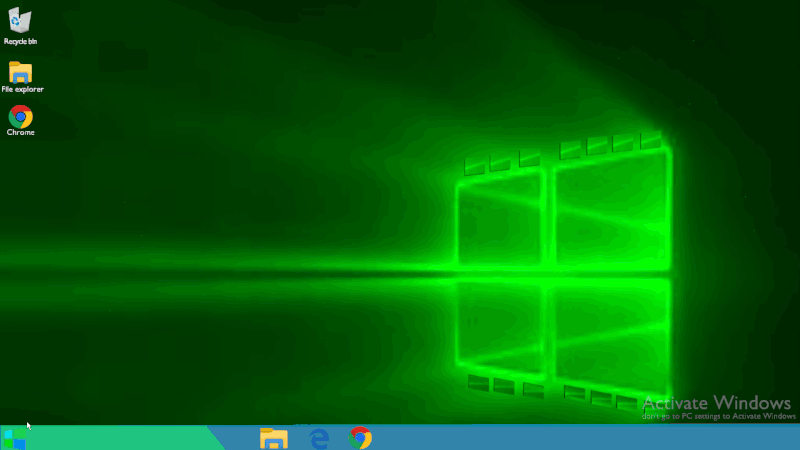 С одной стороны, они оказывают лишнюю нагрузку на компьютер. С другой стороны, подобные обои точно не наскучат. Однако установить их не так просто: в самой ОС такой функции нет.
С одной стороны, они оказывают лишнюю нагрузку на компьютер. С другой стороны, подобные обои точно не наскучат. Однако установить их не так просто: в самой ОС такой функции нет.
Как сделать живые обои в Windows 10
Несмотря на то, что уровень персонализации в новейшей операционной системе значительно продвинулся вперед, поставить такие обои без помощи специализированных утилит невозможно. Также следует отметить, что многие программы являются платными и не имеют русского интерфейса. Скачивать все приложения рекомендуется только с официальной страницы или сайта.
Wallpaper Engine
Эта утилита крайне популярна, что обосновано отсутствием платных функций. Также она обладает еще несколькими преимуществами, среди которых быстрая установка обоев, русский язык и минимальная нагрузка на ПК. Но есть и относительный недостаток, а именно изображения, данные на выбор. У них отсутствует сортировка, а многие рисунки при этом имеют сомнительное качество.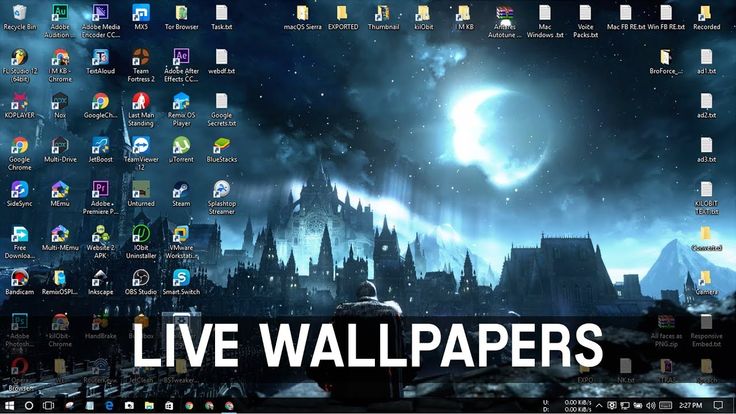
У программы присутствует собственный сайт. Кроме того, ее можно купить по приемлемой цене в Steam. Установив приложение по инструкции, можно заметить, что на панели задач появилась новая иконка. При нажатии на нее откроется маленькое окно, где можно нажать на смену или создание обоев. Окно утилиты будет выглядеть следующим образом:
Чтобы выбрать готовые обои, достаточно просто нажать на них ЛКМ. Также по желанию можно добавлять звук и менять его громкость. Если изначального списка изображений недостаточно, можно купить новые. Находятся они в мастерской, открыть которую можно прямо через приложение.
Video Wallpaper
Сразу следует отметить, что утилита платная. Чтобы проверить ее функции, можно скачать с официального сайта пробную версию. Программа обладает рядом преимуществ:
- позволяет создавать очень сложные живые обои, в сравнении с большинством других приложений;
- легка в настройке;
- должна корректно работать с любыми версиями и редакциями ОС.

Утилита имеет очень легкий интерфейс, но разобраться в нем не так уж просто. Следует в первую очередь обратить внимание на три кнопки, указанные на скриншоте ниже:
При нажатии на многоточие откроется сайт, где можно будет скачать множество обоев. Чтобы их установить, требуется нажать на значок плюса и выбрать соответствующий файл.
При желании также можно создать плейлист. Для этого нужно нажать по копке сверху, которая выглядит как страница с текстом. При этом, если не менять изначальные настройки, изображения будут периодически меняться. Чтобы поставить другой промежуток времени или вовсе отключить данную функцию, нужно нажать на иконку, расположенную в верхнем правом углу. Внешне она напоминает часы.
Как можно заметить, в программе присутствует две вкладки. При нажатии на вторую откроются настройки. Рекомендуется в базовых параметрах всегда ставить галочку напротив пункта, отвечающего за автоматический запуск программы.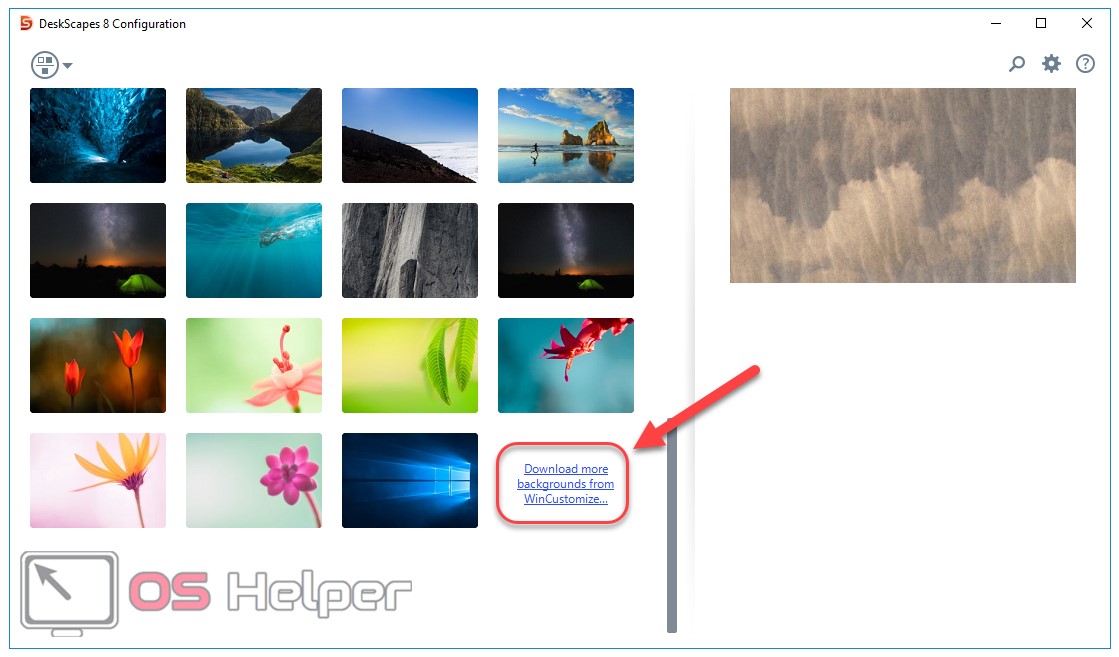 Также в последней вкладке настроек присутствует возможность менять размер и другие параметры ярлыков.
Также в последней вкладке настроек присутствует возможность менять размер и другие параметры ярлыков.
DeskScapes 8
Это приложение тоже относится к числу платных и имеет пробный период. При открытии появится окно с перечнем изображений. Чтобы установить обои, необходимо нажать на следующую кнопку:
Рядом с надписью также есть стрелка. Если нажать на нее, можно будет установить картинку для блокировки экрана. Кроме того, у всех изображений присутствуют параметры, которые можно настроить вручную (вторая из трех кнопок под картинкой). В дополнение можно использовать эффекты.
VLC
Это уникальная программа, которая изначально предназначена для работы с видеофайлами. Она полностью бесплатна. Такая утилита дает пользователю возможность поставить любое видео в качестве фона для рабочего стола. Причем сделать это можно очень просто. Достаточно нажать соответствующую кнопку:
Как самому создать анимированные обои в Windows 10
По мере роста популярности появилось множество программ.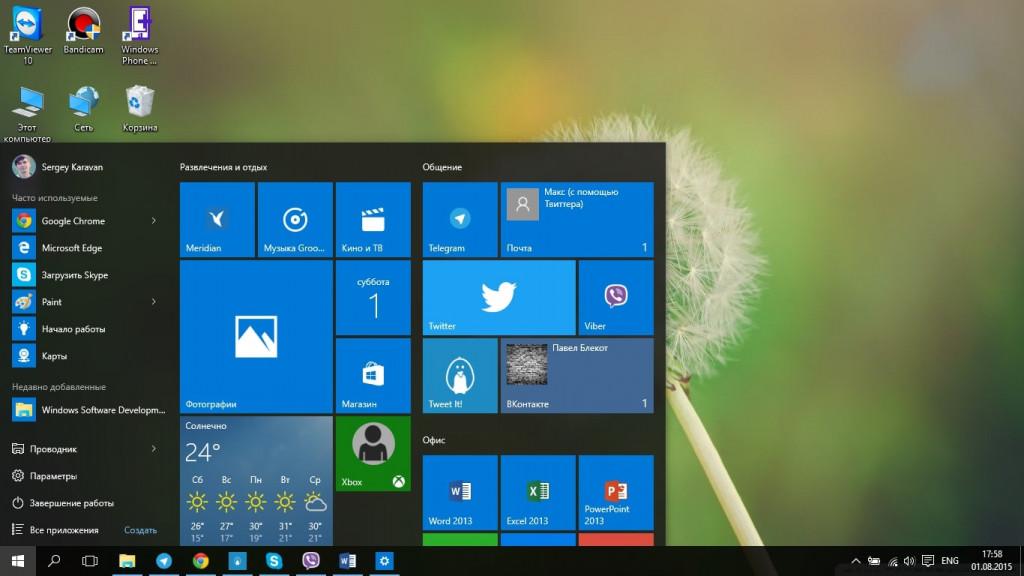 В том числе и те, которые позволяют самостоятельно сделать обои. Наиболее часто люди отдают предпочтение «Animated Wallpaper Maker». Такая утилита может использовать изображения почти любых форматов и размеров. У нее, как и у многих других, есть пробная версия.
В том числе и те, которые позволяют самостоятельно сделать обои. Наиболее часто люди отдают предпочтение «Animated Wallpaper Maker». Такая утилита может использовать изображения почти любых форматов и размеров. У нее, как и у многих других, есть пробная версия.
В программе можно легко добавлять новые анимации, а также изменять скорость и размер изображения.
При выборе утилиты следует полагаться не только на количество функций, но и на наличие бесплатной версии. Кроме того, категорически не рекомендуется скачивать или покупать малоизвестные приложения, т. к. они нередко работают нестабильно и могу содержать вредоносное ПО.
Понравилось? Поделись с друзьями!
Дата: 18.05.2021
Автор/Переводчик: Wolf
Полезные ссылки
- Карта сайта
- Онлайн инструменты
Разделы
- Уроки и статьи
- Советы по компьютеру
- Компьютерный словарь
Связь с нами
- Обратная связь
Как использовать обои GIF в качестве фона рабочего стола Windows 10
Настройка фона рабочего стола — один из лучших способов сделать Windows 10 более индивидуальной.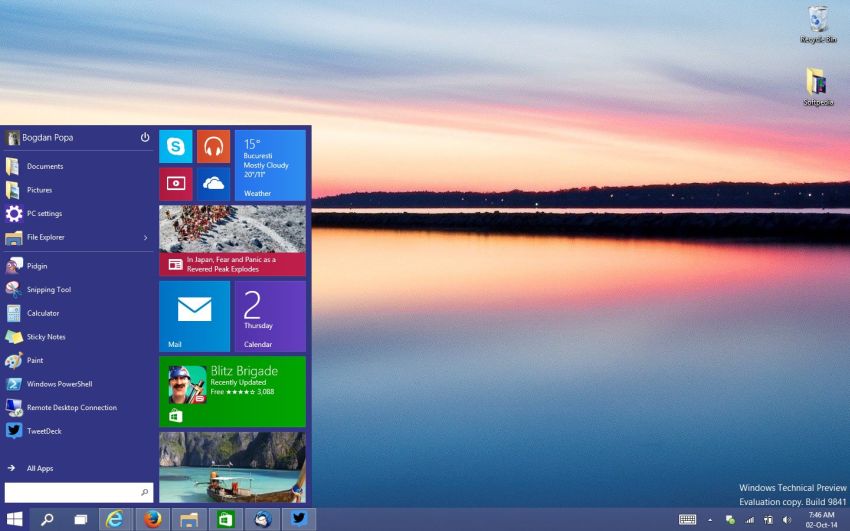 Вы слышали о великолепных статических фонах, но задумывались ли вы когда-нибудь о том, чтобы анимировать свои обои? Узнайте, как установить анимированный GIF в качестве фона рабочего стола в Windows 10, чтобы оживить сцену.
Вы слышали о великолепных статических фонах, но задумывались ли вы когда-нибудь о том, чтобы анимировать свои обои? Узнайте, как установить анимированный GIF в качестве фона рабочего стола в Windows 10, чтобы оживить сцену.
К сожалению, Windows 10 изначально не поддерживает использование анимированных обоев рабочего стола. Тем не менее, доступно множество сторонних опций для безопасной настройки вашего фона без необходимости жертвовать ресурсами ЦП или тратить большую сумму денег.
В этой статье вы узнаете, как использовать сторонние решения для установки анимированного GIF или видео в качестве обоев рабочего стола в Windows 10.
Вот 4 метода, которые вы можете использовать для включения анимированных GIF в качестве ваших фон рабочего стола в Windows 10:
Метод 1. Wallpaper Engine
Wallpaper Engine — руководство и обзор
Wallpaper Engine — одно из самых продвинутых решений для настройки фона рабочего стола. Он позволяет вам создавать свои фоны или импортировать чужие видео, веб-сайты и многое другое. Приложение обойдется вам единовременно в 3,9 доллара США.9 заряд.
Приложение обойдется вам единовременно в 3,9 доллара США.9 заряд.
Скачать : Приобретите Wallpaper Engine на официальном сайте за 3,99 доллара США.
После загрузки и установки Wallpaper Engine начните настройку рабочего стола. Что нам нравится в этом программном обеспечении, так это низкая стоимость, а также низкое потребление ресурсов.
- Запустить Wallpaper Engine. Если вы приобрели приложение через Steam, вам также необходимо загрузить программу запуска Steam.
- Выберите, какой монитор вы хотите настроить. Если вы хотите использовать оба монитора, выберите вариант клонирования обоев.
- Используйте вкладки Discover и Workshop , чтобы найти новые фоны рабочего стола. Обширные инструменты поиска упрощают поиск понравившихся анимированных фонов.
- Выберите фон, который хотите использовать, а затем нажмите кнопку Подписаться . Это позволит вам использовать анимированный фон на вашем компьютере.

- Каждая тема имеет некоторые настройки, с которыми можно поиграться, например скорость анимации, звук и многое другое. Поэкспериментируйте, чтобы больше настроить рабочий стол и создать среду, соответствующую вашим настройкам.
Способ 2. Plastuer
Знакомство с Plastuer
Plastuer — это приложение, которое позволяет легко устанавливать GIF-файлы в качестве фона рабочего стола. Дополнительная функциональность позволяет вам устанавливать даже веб-сайты HTML5 в качестве обоев вашей установки, открывая возможности с мощной поддержкой WebGL.
Это позволяет создавать интерактивные анимированные рабочие столы по низкой цене в 2 доллара США. Разработчики Plastuer позволяют вам платить свою цену за программное обеспечение.
Загрузить : Приобретите Plastuer на официальном веб-сайте минимум за 2 доллара США, чтобы покрыть необходимые сборы PayPal.
Способ 3. Обои BioniX
UniqueTutorials
BioniX GIF Wallpaper Animator — это бесплатное решение для создания анимированного фона GIF. Это удобное программное обеспечение, способное установить любой GIF или видео в качестве обоев рабочего стола. Это чрезвычайно интуитивно понятно и значительно упрощает сложный процесс.
Это удобное программное обеспечение, способное установить любой GIF или видео в качестве обоев рабочего стола. Это чрезвычайно интуитивно понятно и значительно упрощает сложный процесс.
Скачать : Получите последнюю версию BioniX с официального сайта бесплатно.
Способ 4. VLC Media Player
Хотя VLC — это в первую очередь медиаплеер, в нем есть множество скрытых функций, о которых вы, вероятно, даже не знаете. Одной из таких функций является возможность установить видео в качестве обоев рабочего стола.
Скачать : Получите последнюю версию VLC Media Player с официального сайта бесплатно.
После загрузки и установки VLC Media Player запустите приложение и найдите видео, которое хотите установить в качестве фона рабочего стола. Мы рекомендуем найти бесконечный цикл из одного из следующих источников:
- Видево
- Pexels
- Adobe Stock
- Pixabay
После получения зацикленного видео, которое вы хотите использовать в качестве фона рабочего стола, следуйте инструкциям ниже.
- Нажмите одновременно клавиши Windows + R на клавиатуре, чтобы запустить приложение «Выполнить».
- Вставьте следующий путь, затем нажмите кнопку OK :
%appdata%\Microsoft\Windows\Start Menu\Programs\Startup - Затем откройте отдельное окно проводника и перейдите к C:\Program Files\VideoLAN\VLC , затем найдите файл vlc.exe .
- Щелкните правой кнопкой мыши vlc.exe и выберите Отправить на > Рабочий стол (создать ярлык).
- Перейдите на рабочий стол, затем перетащите ярлык VLC Media Player в ранее открытую папку «Автозагрузка».
- Щелкните правой кнопкой мыши ярлык, затем выберите Свойства .
- Измените поле «Цель» на следующие пути, заменив выделенную информацию своим именем пользователя и местоположением видео, которое вы хотите использовать в качестве фона:
«C:\Program Files\VideoLAN\VLC\vlc. exe» — видео-обои —qt-start-minimized —no-qt-fs-controller —repeat —no-video-title-show —qt-notification=0 «C:\Users\SoftwareKeep\Desktop\Video. mp4»
exe» — видео-обои —qt-start-minimized —no-qt-fs-controller —repeat —no-video-title-show —qt-notification=0 «C:\Users\SoftwareKeep\Desktop\Video. mp4» - Щелкните Применить , затем закройте окно. При появлении запроса дайте администратору разрешение на использование ярлыка.
- Дважды щелкните ярлык, который вы только что изменили. Ваши анимированные обои должны сразу появиться на рабочем столе.
Нужна помощь? Ознакомьтесь с нашим руководством Как сделать локального пользователя администратором в Windows 10.
Заключительные мысли
Мы считаем, что эти методы помогли вам создать отличные обои в формате GIF для вашего рабочего стола. Как это выглядит?
Если вам нужна дополнительная помощь с Windows 10, не стесняйтесь обращаться в службу поддержки клиентов SoftwareKeep, которая работает круглосуточно и без выходных. Вернитесь к нам за более информативными статьями, посвященными производительности и современным технологиям!
Хотите получать информацию об акциях, предложениях и скидках, чтобы покупать нашу продукцию по лучшей цене? Не забудьте подписаться на нашу рассылку, введя свой адрес электронной почты ниже! Получайте последние новости о технологиях по электронной почте и будьте первыми, кто прочитает наши советы, чтобы стать более продуктивным.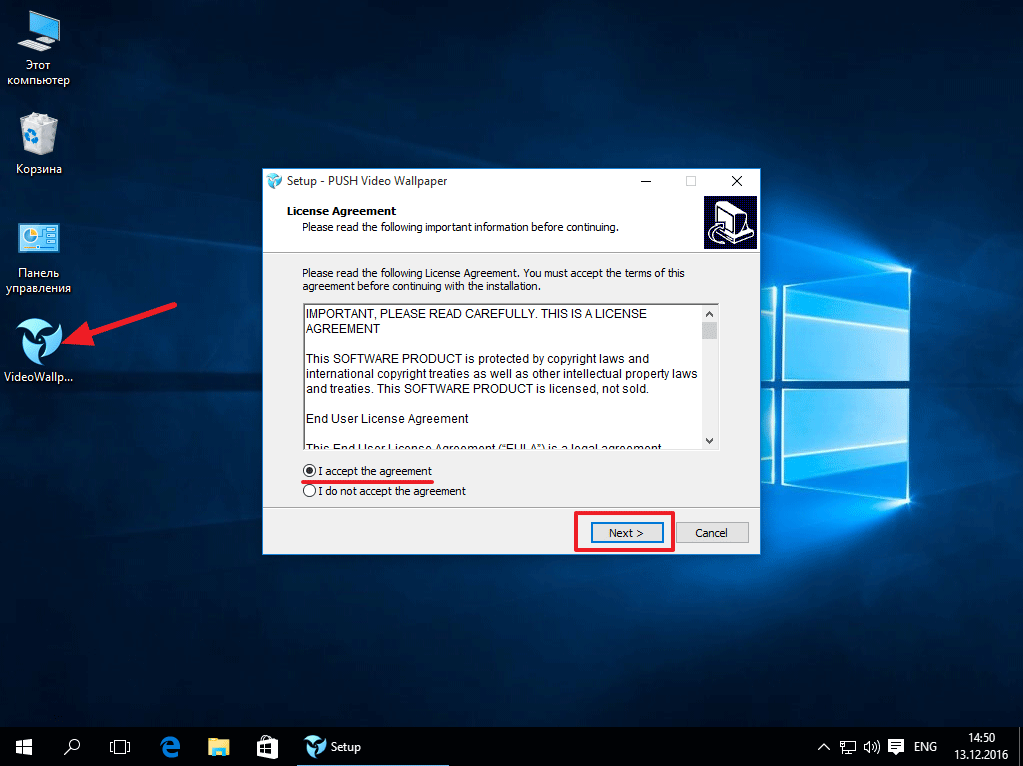
Рекомендуемые статьи
> Бесплатные шаблоны рабочих таблиц для отслеживания расходов (Excel)
> 5+ шаблонов для Excel для отслеживания вашей физической формы
> Microsoft Visio: полное руководство
Как установить живые обои на рабочий стол Windows 11
Оживите фон рабочего стола с помощью анимированных обоев
по Александру Полобок
Александру Полобок
Редактор новостей
С непреодолимым желанием всегда докопаться до сути вещей и раскрыть правду, Алекс большую часть времени работал репортером новостей, ведущим,… читать дальше
Обновлено
Рассмотрено
Влад Туричану
Влад Туричану
Главный редактор
Увлеченный технологиями, Windows и всем, что имеет кнопку питания, он тратил большую часть своего времени на развитие новых навыков и изучение мира технологий.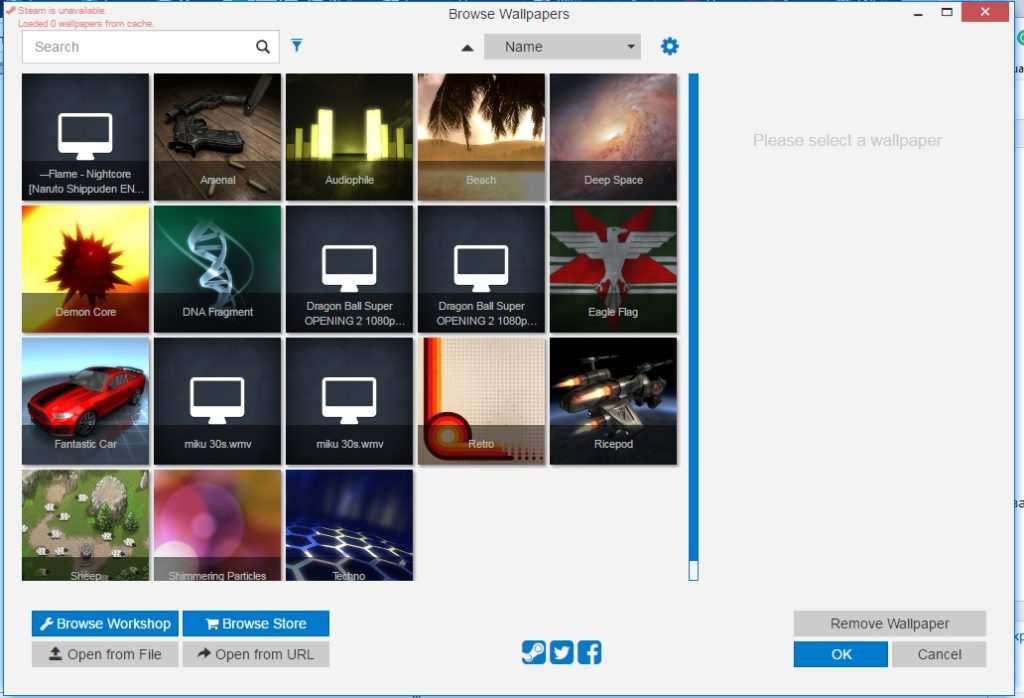 Скоро… читать дальше
Скоро… читать дальше
Раскрытие партнерской информации
- Вы можете установить живые обои на свой ПК с Windows 11.
- Для этого также необходимо установить стороннее программное обеспечение, поскольку встроенного варианта пока нет.
- Следуйте нашему руководству, и все будет готово в кратчайшие сроки.
XINSTALL ЩЕЛЧКОМ ЗАГРУЗИТЬ ФАЙЛ
Исправление ошибок ОС Windows 11 с помощью Fortect:
Этот инструмент исправляет распространенные компьютерные ошибки, заменяя проблемные системные файлы исходными рабочими версиями. Он также защищает вас от системных ошибок, BSoD и устраняет повреждения, нанесенные вредоносными программами и вирусами. Устраните проблемы с ПК и устраните повреждения от вирусов, выполнив 3 простых шага:
- Загрузите и установите Fortect на вашем ПК
- Запустите инструмент и Начните сканирование , чтобы найти поврежденные файлы, вызывающие проблемы.

- Щелкните правой кнопкой мыши Начать восстановление , чтобы устранить проблемы, влияющие на безопасность и производительность вашего компьютера.
- В этом месяце Fortect скачали 0 читателей.
Вам наскучило обычное фоновое изображение, и вы хотели бы его немного изменить? Больше ни слова!
На случай, если вы еще не знали, есть способ установить живые обои для устройства с Windows 11, как вы это делали ранее с Windows 10.
Тем не менее, это не вариант операционной системы, и вам потребуется некоторое стороннее программное обеспечение, чтобы заставить его работать.
Как установить анимированные обои в Windows 11?
На данный момент вы можете установить живые обои на устройство с Windows 11 только с помощью стороннего приложения под названием Lively Wallpaper. Вы можете выбрать один из стандартных живых обоев, доступных в приложении, для использования в качестве фона рабочего стола.
При этом давайте приступим к делу и покажем вам, какие шаги необходимо предпринять, чтобы все это заработало должным образом.
1. Загрузите Lively Walpaper с официальной страницы или из Microsoft Store.
2. Установите Lively Wallpaper на свое устройство.
3. Откройте приложение.
4. Перейти в библиотеку .
5. Выберите один из существующих вариантов живых обоев.
6. Нажмите кнопку с тремя точками, чтобы открыть меню.
7. Появится несколько вариантов. Выберите Установить в качестве обоев .
8. Выбранные вами живые обои теперь на рабочем столе.
Эти шаги в основном необходимы для того, чтобы иметь живые анимированные обои, даже если вы используете Windows 11.
Это довольно простой процесс, но он займет несколько минут вашего времени, поэтому лучше, если вы не пытаетесь сделать это, когда спешите.
Перво-наперво, как мы упоминали выше, вам необходимо скачать и установить Lively Wallpaper. Вы можете сделать это прямо с их сайта или найти в Магазине Windows 11.
Вы можете сделать это прямо с их сайта или найти в Магазине Windows 11.
Могу ли я добавить больше живых обоев в приложение?
Мы знаем, что всем угодить сложно, поэтому, если вас совсем не устраивает текущий выбор, предоставленный разработчиками, вы можете добавить больше обоев всего в несколько кликов. Вот как:
- В приложении Lively Wallpaper нажмите кнопку с плюсом .
- Если файл, который вы пытаетесь добавить, уже находится на вашем ПК, нажмите кнопку Обзор .
- Если вы хотите сделать живые обои из вашего любимого видео на Youtube, скопируйте URL-адрес видео и вставьте его сюда.
- Нажав на кнопку Больше обоев , вы отправитесь в сабреддит Lively Walppaper.
Вы также можете настроить некоторые параметры новых живых обоев, такие как насыщенность, оттенок, яркость, контрастность, гамма или скорость. Как вы можете это сделать, спросите вы?
Что ж, проще, чем можно подумать.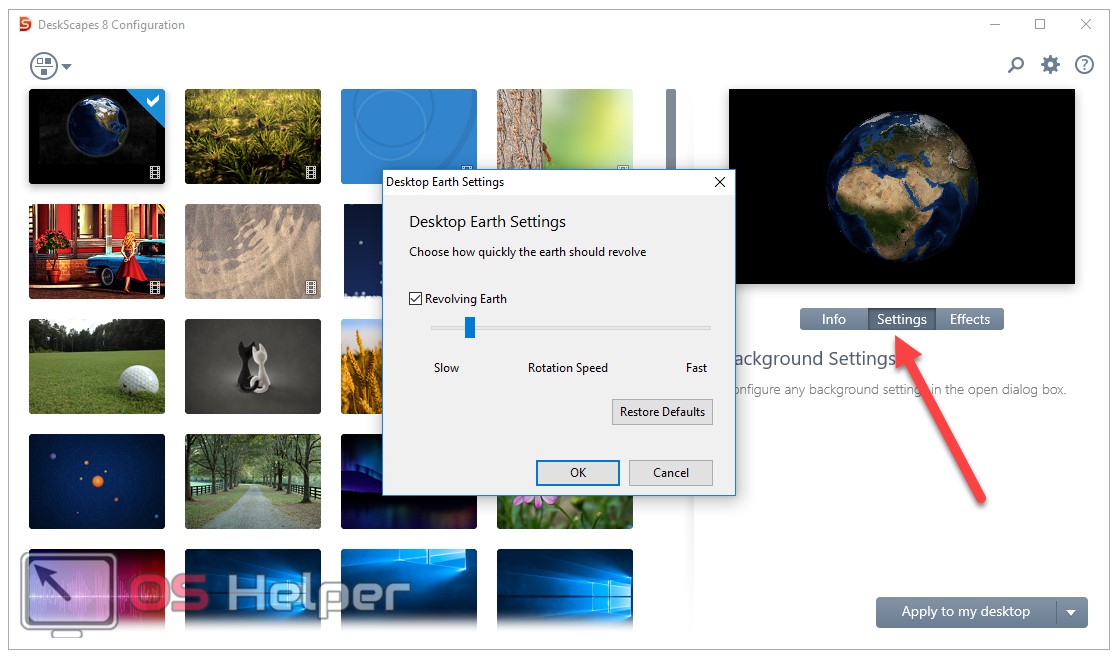

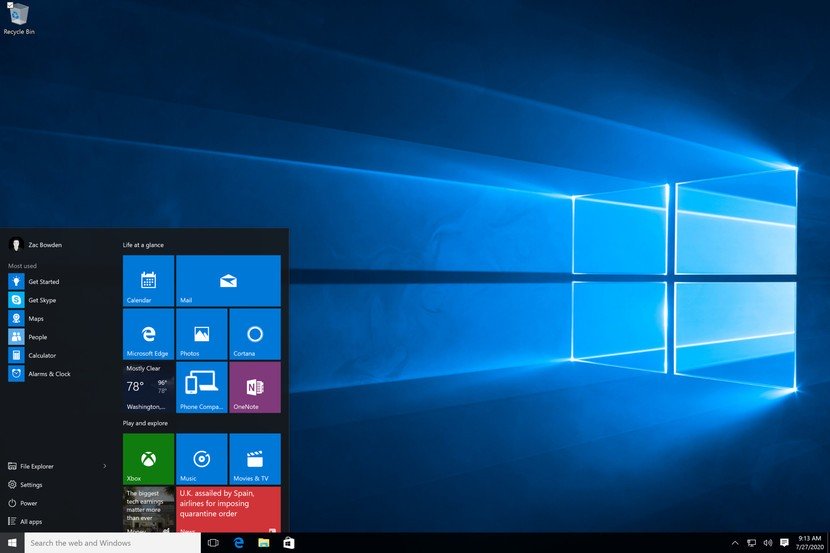

 exe» — видео-обои —qt-start-minimized —no-qt-fs-controller —repeat —no-video-title-show —qt-notification=0 «C:\Users\SoftwareKeep\Desktop\Video. mp4»
exe» — видео-обои —qt-start-minimized —no-qt-fs-controller —repeat —no-video-title-show —qt-notification=0 «C:\Users\SoftwareKeep\Desktop\Video. mp4» 